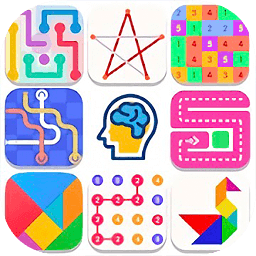Excel2010怎样打印大型的工作表?
时间:2021-11-21
来源:互联网
标签:
Excel2010中,有的时候需要打印的大型的工作表。但是,在默认情况下一页不能将其打印下来。那么,我们应该怎么做呢?一起来看看吧!

软件名称:Office 2007四合一精简版 58M (含Excel 、PowerPoint、Word、Access)软件大小:58MB更新时间:2014-04-01立即下载
步骤
一、在电脑桌面的Excel2010工作簿程序图标上双击鼠标左键,将其打开运行。并打开需要编辑打印的Excel表格文件。如图所示;

二、在打开的Excel2010工作薄窗口中,点击左上角的文件命令选项。如图所示;

三、在弹出的文件命令选项对话框中,选择并点击打印命令选项。如图所示;

四、点击打印命令选项后,在打印右侧窗格中,可以看到打印预览效果,并不能将我们的所有数据打印完毕。如图所示;

五、在中间设置下降滚动条向下拉,点击无缩放的下拉按钮,在弹出的选择项中选择将工作表调整为一页。如图所示;

六、在到预览中即可看到我们全部的数据了。如图所示;

以上就是Excel2010怎样打印大型的工作表方法介绍,操作很简单的,大家学会了吗?希望这篇文章能对大家有所帮助!
-
 电脑中远程访问功能怎么删除?删除远程访问功能详细步骤(电脑中远程访问怎么弄) 时间:2025-11-04
电脑中远程访问功能怎么删除?删除远程访问功能详细步骤(电脑中远程访问怎么弄) 时间:2025-11-04 -
 win7本地ip地址怎么设置?win7设置本地ip地址操作步骤(win7本机ip地址在哪里) 时间:2025-11-04
win7本地ip地址怎么设置?win7设置本地ip地址操作步骤(win7本机ip地址在哪里) 时间:2025-11-04 -
 电脑中任务管理器被禁用怎么处理?任务管理器被禁用的详细解决方案(电脑中任务管理器显示内存如何释放) 时间:2025-11-04
电脑中任务管理器被禁用怎么处理?任务管理器被禁用的详细解决方案(电脑中任务管理器显示内存如何释放) 时间:2025-11-04 -
 2023年中央空调十大品牌选购指南 家用商用高性价比推荐排行 时间:2025-09-28
2023年中央空调十大品牌选购指南 家用商用高性价比推荐排行 时间:2025-09-28 -
 免费装扮QQ空间详细教程 手把手教你打造个性化空间不花钱 时间:2025-09-28
免费装扮QQ空间详细教程 手把手教你打造个性化空间不花钱 时间:2025-09-28 -
 中国数字资产交易平台官网 - 安全可靠的数字货币交易与投资首选平台 时间:2025-09-28
中国数字资产交易平台官网 - 安全可靠的数字货币交易与投资首选平台 时间:2025-09-28
今日更新
-
 去中心化金融DeFi与虚拟货币的关联及未来发展趋势分析
去中心化金融DeFi与虚拟货币的关联及未来发展趋势分析
阅读:18
-
 女神漫画完整页面免费漫画在哪看-女神漫画全集在线观看
女神漫画完整页面免费漫画在哪看-女神漫画全集在线观看
阅读:18
-
 胖宝梗是什么梗?揭秘网络爆火可爱梗的由来和用法,看完秒懂!
胖宝梗是什么梗?揭秘网络爆火可爱梗的由来和用法,看完秒懂!
阅读:18
-
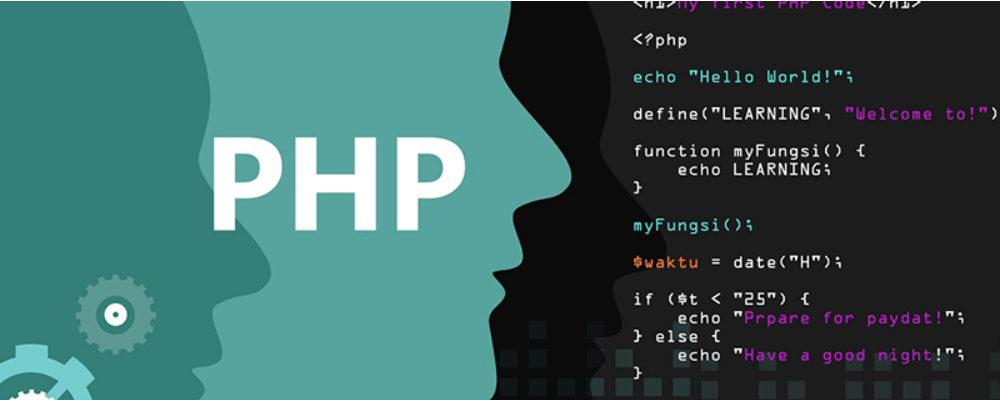 融合宽带是什么意思 融合宽带和单宽带区别
融合宽带是什么意思 融合宽带和单宽带区别
阅读:18
-
 加密货币波动如何重塑企业财务决策与战略规划
加密货币波动如何重塑企业财务决策与战略规划
阅读:18
-
 picacg哔咔漫画官网正式入口-哔咔漫画app免费下载安装
picacg哔咔漫画官网正式入口-哔咔漫画app免费下载安装
阅读:18
-
 美国比特币追踪技术引多国关注 或成全球执法新标准
美国比特币追踪技术引多国关注 或成全球执法新标准
阅读:18
-
 想知道胖的梗是什么梗?揭秘网络热词背后的搞笑真相,快来get新知识!
想知道胖的梗是什么梗?揭秘网络热词背后的搞笑真相,快来get新知识!
阅读:18
-
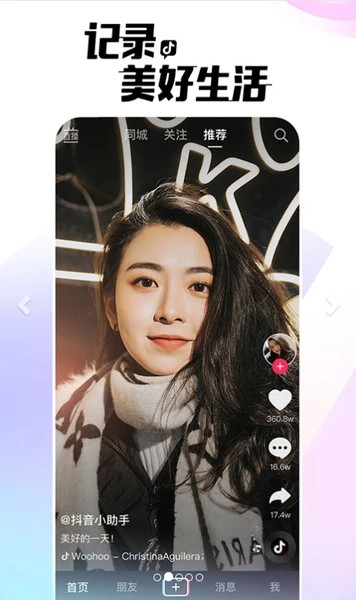 抖音电脑版网页直达-抖音官网PC端在线观看
抖音电脑版网页直达-抖音官网PC端在线观看
阅读:18
-
 poki小游戏入口在哪里快速直达-poki小游戏入口在哪里一键查找入口
poki小游戏入口在哪里快速直达-poki小游戏入口在哪里一键查找入口
阅读:18